如何在Word 2013中使用縮放?縮放將更改Word 2013中在屏幕上顯示的數據的放大倍率。縮放不會更改應用程序窗口本身(例如,功能區)的放大倍率,并且不會更改打印輸出上的數據大小。
提示:放大會放大,放大會縮小。
1.打開Word 2013文檔;將“縮放”滑塊一直拖動到最右邊。縮放滑塊位于Word窗口的右下角。縮放級別增加到500%。
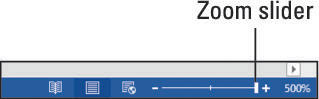
2.將“縮放”滑塊拖動到左側,以使縮放設置為50%。當縮放倍率減小到50%時,文檔的兩頁并排顯示。
3.單擊“縮放”滑塊右端的加號。變焦略有增加。
4.單擊“縮放”滑塊左端的減號。變焦略有減小。
5.單擊當前縮放百分比(“縮放”滑塊右側的數字)。將打開“縮放”對話框。
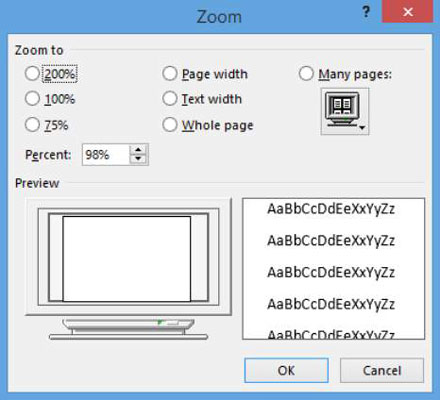
您還可以通過單擊功能區上的“視圖”選項卡并單擊“縮放”按鈕來打開“縮放”對話框。
6.在“縮放”對話框中,選擇“ 100%”,然后單擊“確定”。縮放將變回100%(默認值)。
7.關閉文檔。如果出現提示,請不要保存更改。






